你们会利用ps2018给图片加上堆栈特效吗?以下就是小编整理的利用ps2018给图片加上堆栈特效的操作方法,一起来学习吧。
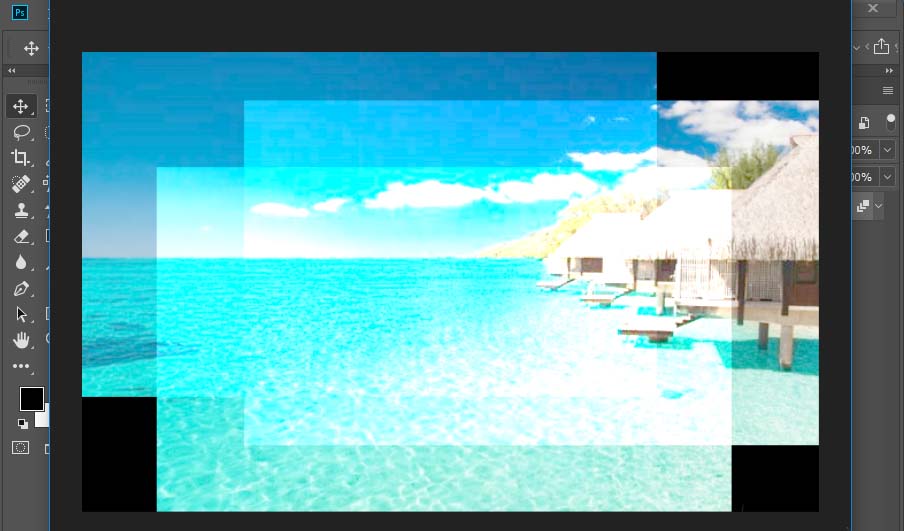
1、打开photoshop2018软件,然后新建一个画布。
2、把想要组合的图片拖进画布,然后栅格化图层。


3、接下来找到编辑里面的自动对其图层,然后选择自动的投影方式。
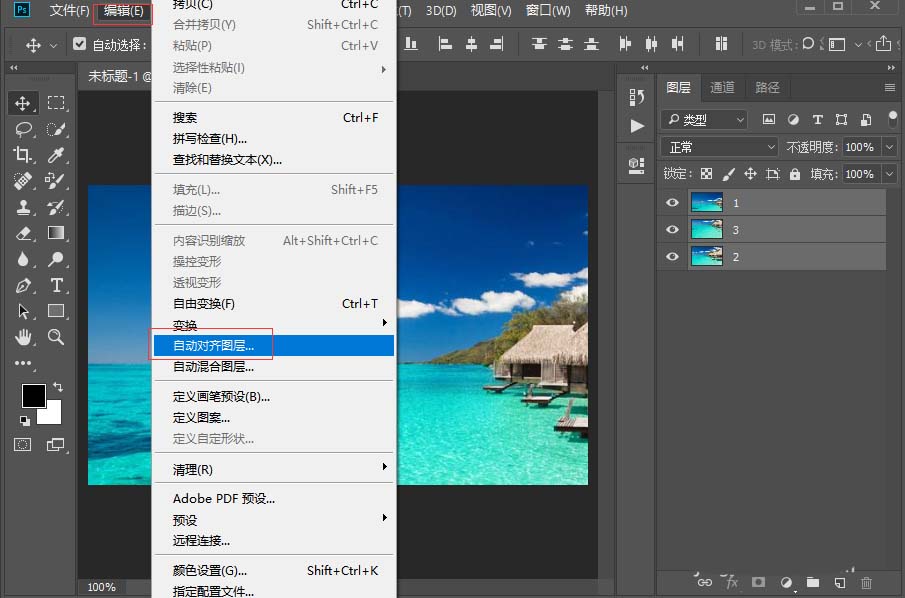
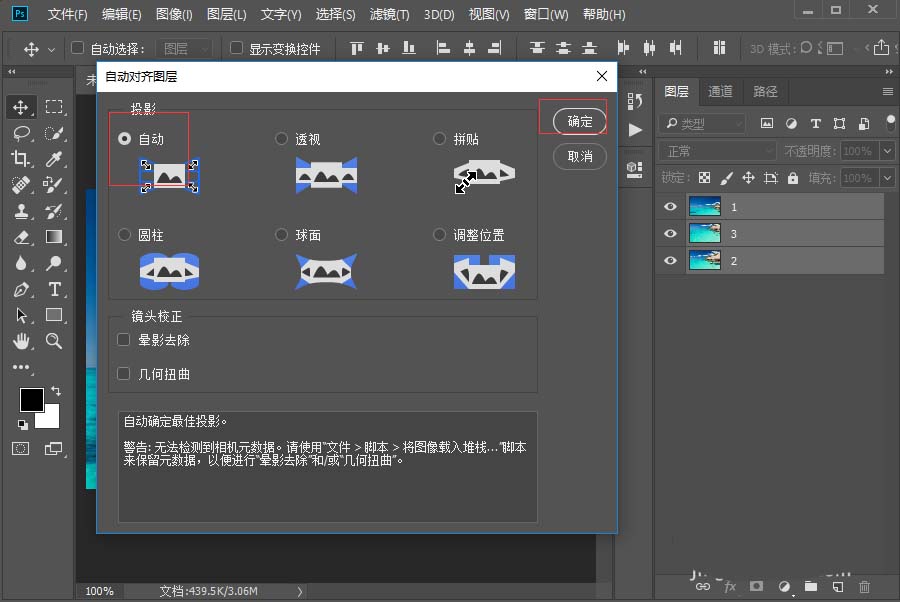
4、执行图层-智能对象-转换为智能对象操作。
5、接下来,我们执行图层-智能对象-堆栈模式-总和命令,当然你也可以选择其他的模式。
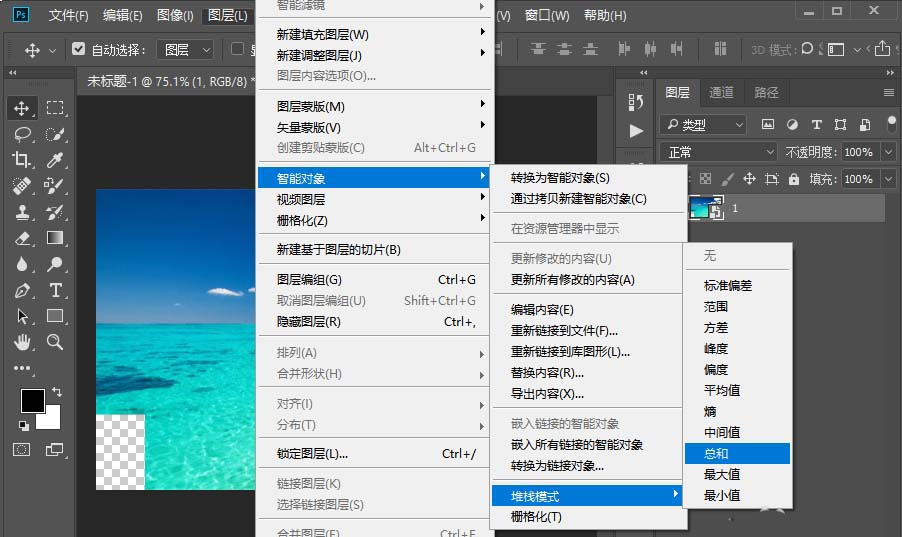
6、最后,我们来看一下堆栈后的效果,如图所示。
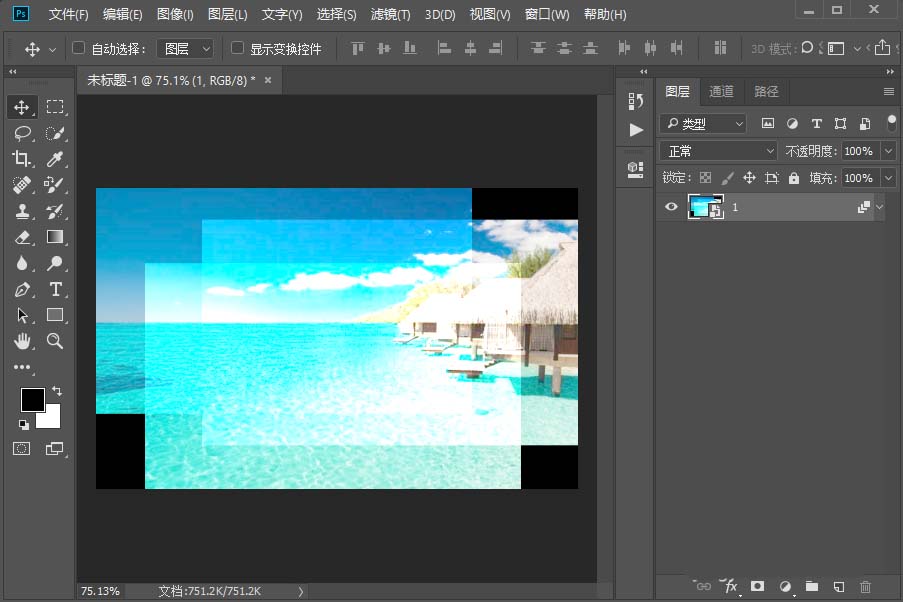
上面就是小编为大家带来的利用ps2018给图片加上堆栈特效的具体操作教程,希望对大家能够有所帮助哦。
 天极下载
天极下载






























































 腾讯电脑管家
腾讯电脑管家
 火绒安全软件
火绒安全软件
 微信电脑版
微信电脑版
 向日葵远程控制软件
向日葵远程控制软件
 微信最新版
微信最新版
 桌面百度
桌面百度
 CF活动助手
CF活动助手